Pirms sākt programmēt Python, ir būtiski instalēt nepieciešamo programmatūru savā datorā. Šajā rokasgrāmatā es parādīšu, kā viegli instalēt Python un Anaconda izplatīšanu savā Windows datorā. Anaconda piedāvā lietotājam draudzīgu vidi un satur daudz noderīgu pakotņu, kas palīdzēs jums programmēšanā. Sāksim tieši tagad!
Galvenās atziņas
- Anaconda nodrošina stabilu vidi Python.
- Vairāk nekā 400 noderīgas Python pakotnes ir iekļautas Anaconda.
- Jupyter Notebook instalācija ļauj jums palaist interaktīvus Python skriptus.
Solī pa solim rokasgrāmata
Pirmkārt, jums jālejuplādē Anaconda. Vienkārši atveriet Google meklētāju un meklējiet "Anaconda lejupielāde". Jūs tiksiet novirzīts uz oficiālo tīmekļa vietni.
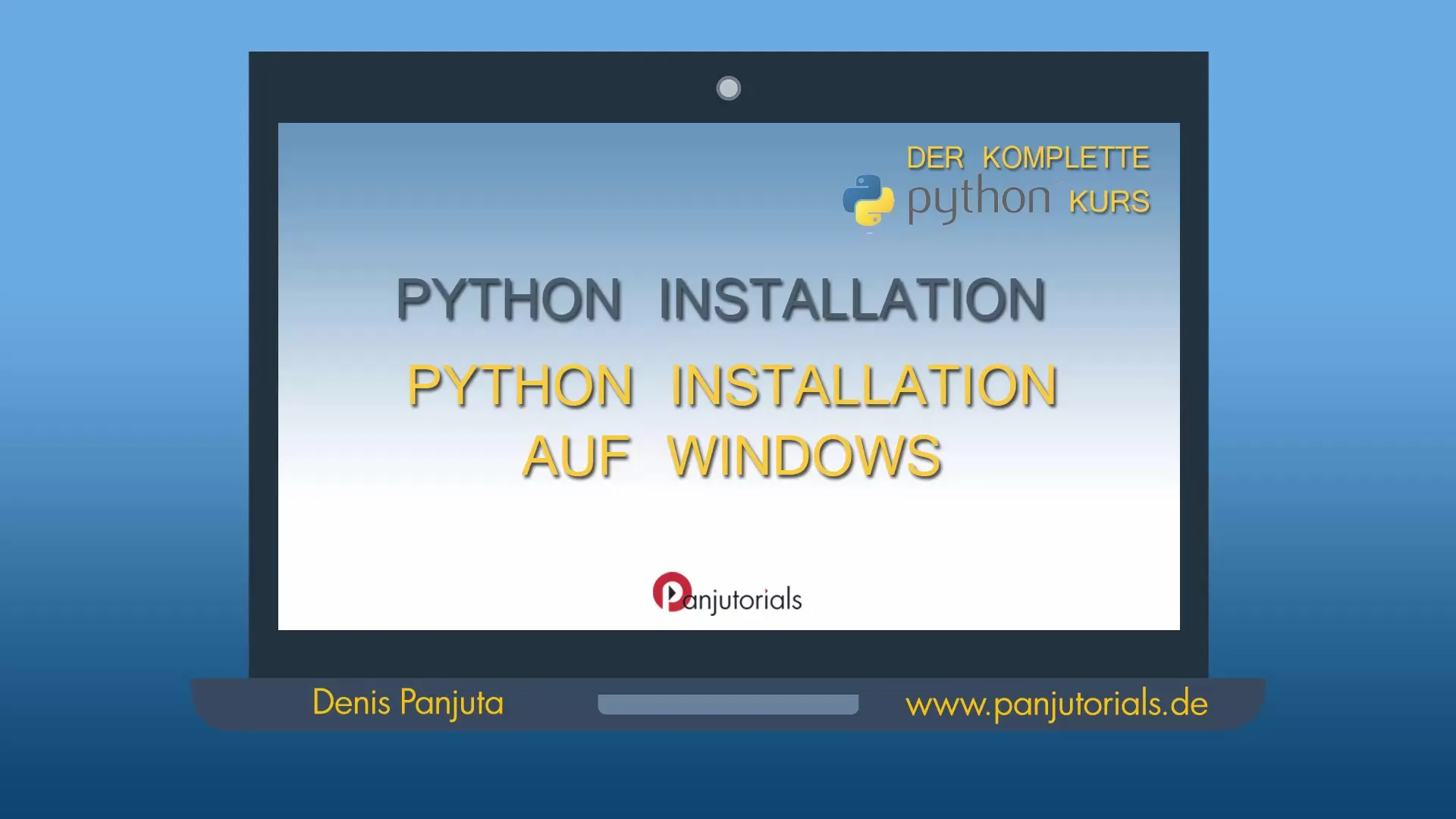
Anaconda tīmekļa vietnē (continuum.io/downloads) jūs redzēsiet pieejamās versijas. Šeit varat lejupielādēt gan Python 2.7, gan Python 3.5, taču mēs koncentrēsimies uz Python 3.5, jo tā ir jaunākā un atbalstītā versija.
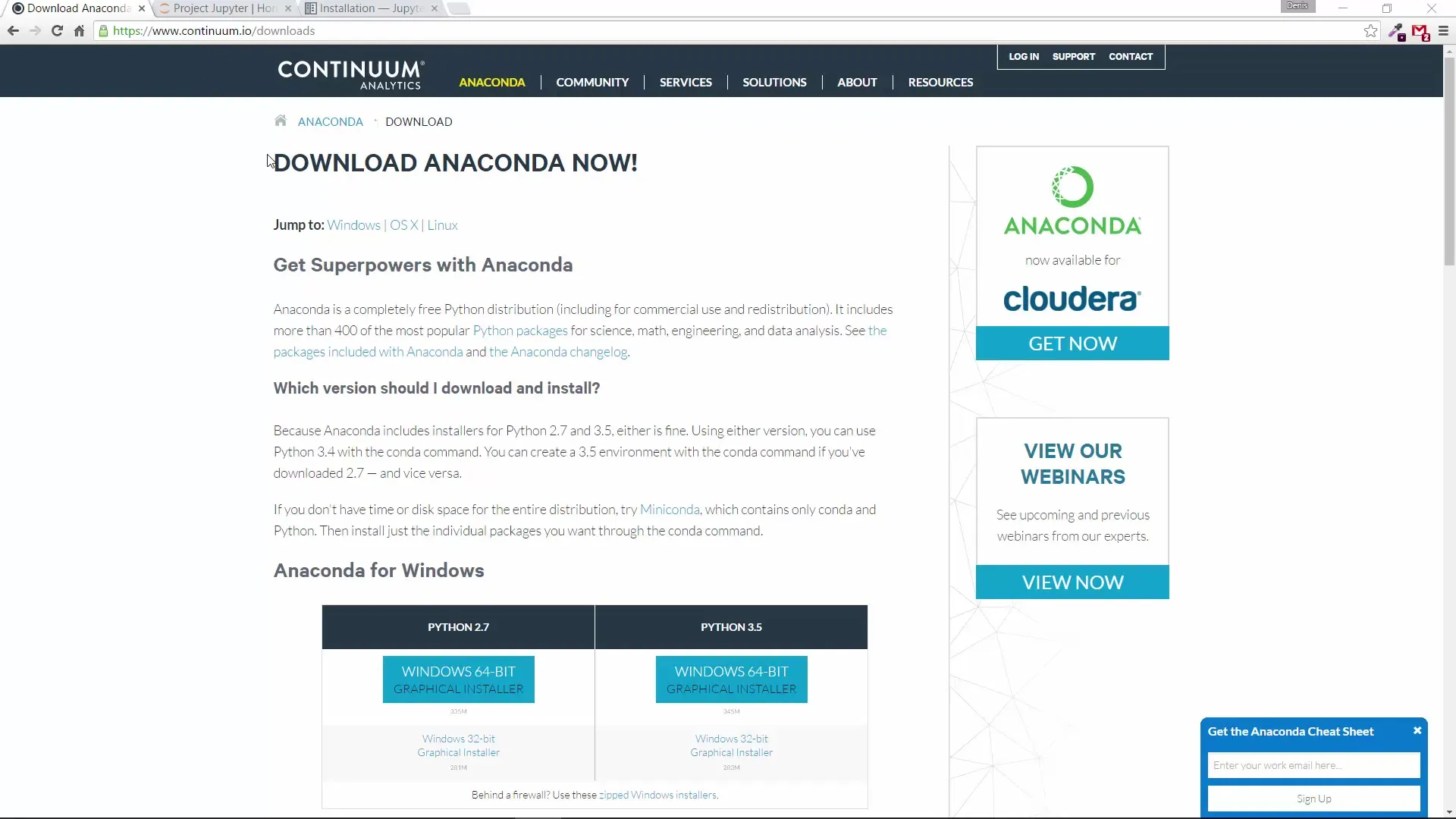
Ja strādājat ar jaunu Windows datoru, izvēlieties Windows 64-Bit versiju. Vecākiem datoriem var būt nepieciešama 32-Bit versija. Noklikšķiniet uz attiecīgā lejupielādes saites. Instalācijas fails ir apmēram 345 MB liels un tiks lejupielādēts īsā laikā.
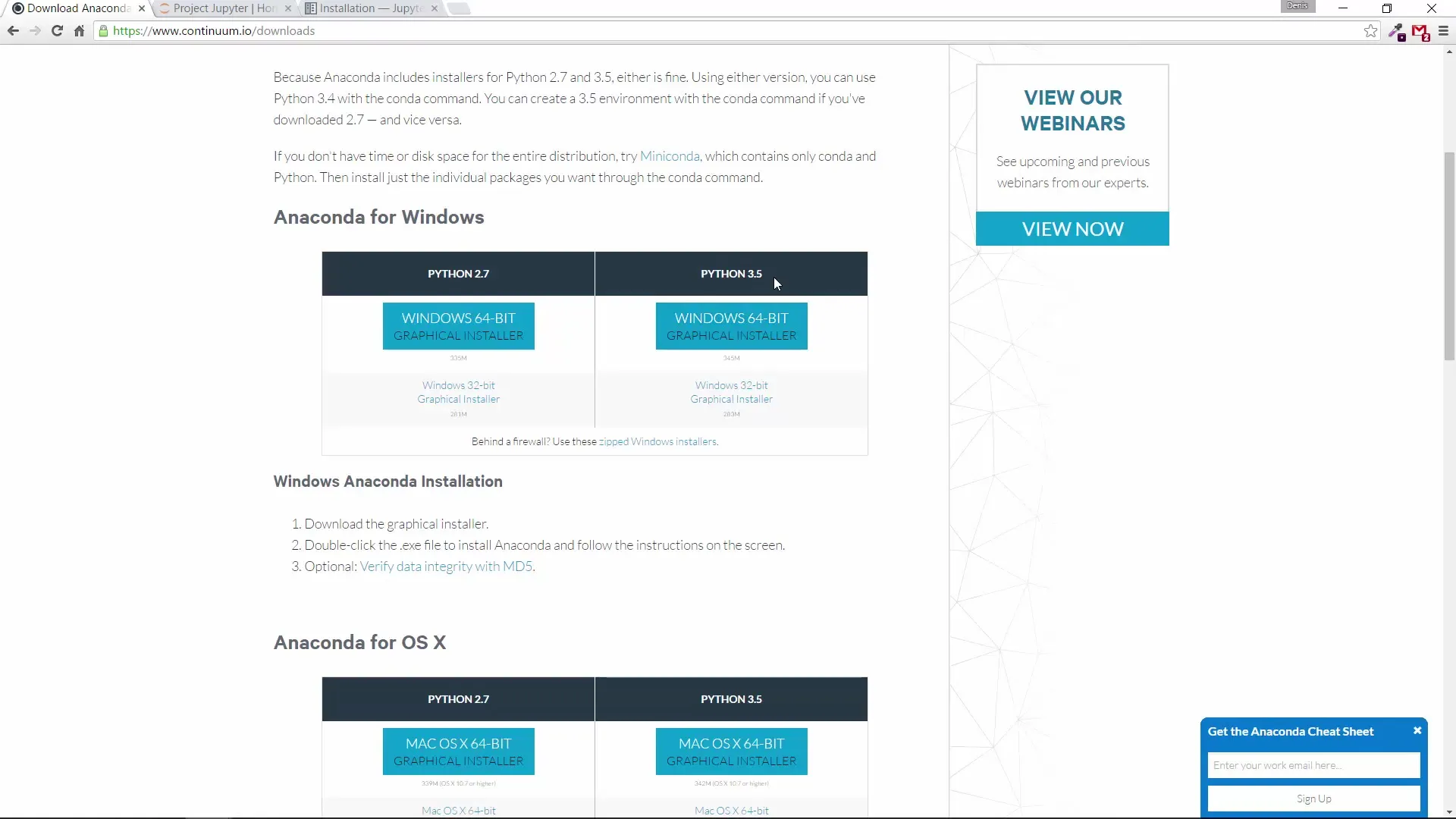
Tagad varat izpildīt lejupielādēto failu. Anaconda ir robusta vide, kas ļauj jums izmantot Python bez konfliktiem ar citām instalētajām versijām.
Kad instalācija būs uzsākta, jūs tiksiet vadīts cauri instalācijas procesam. Jūs varat norādīt, kur vēlaties instalēt Anaconda. Noklusējumā tai tiks izvēlēta atbilstoša vieta.
Instalācijas process aizņem dažas minūtes. Liela priekšrocība ir tā, ka Anaconda jau satur vairāk nekā 400 populārāko Python pakotņu, kuras varat izmantot dažādās lietojumēs, piemēram, matemātiskajiem aprēķiniem vai datu analīzei.
Kad instalācija būs pabeigta, varat atvērt Anaconda vidi. Dodieties uz savu sākumuzdevumu joslu un meklējiet "Anaconda Prompt". Atveriet Anaconda Prompt lietojumprogrammu.
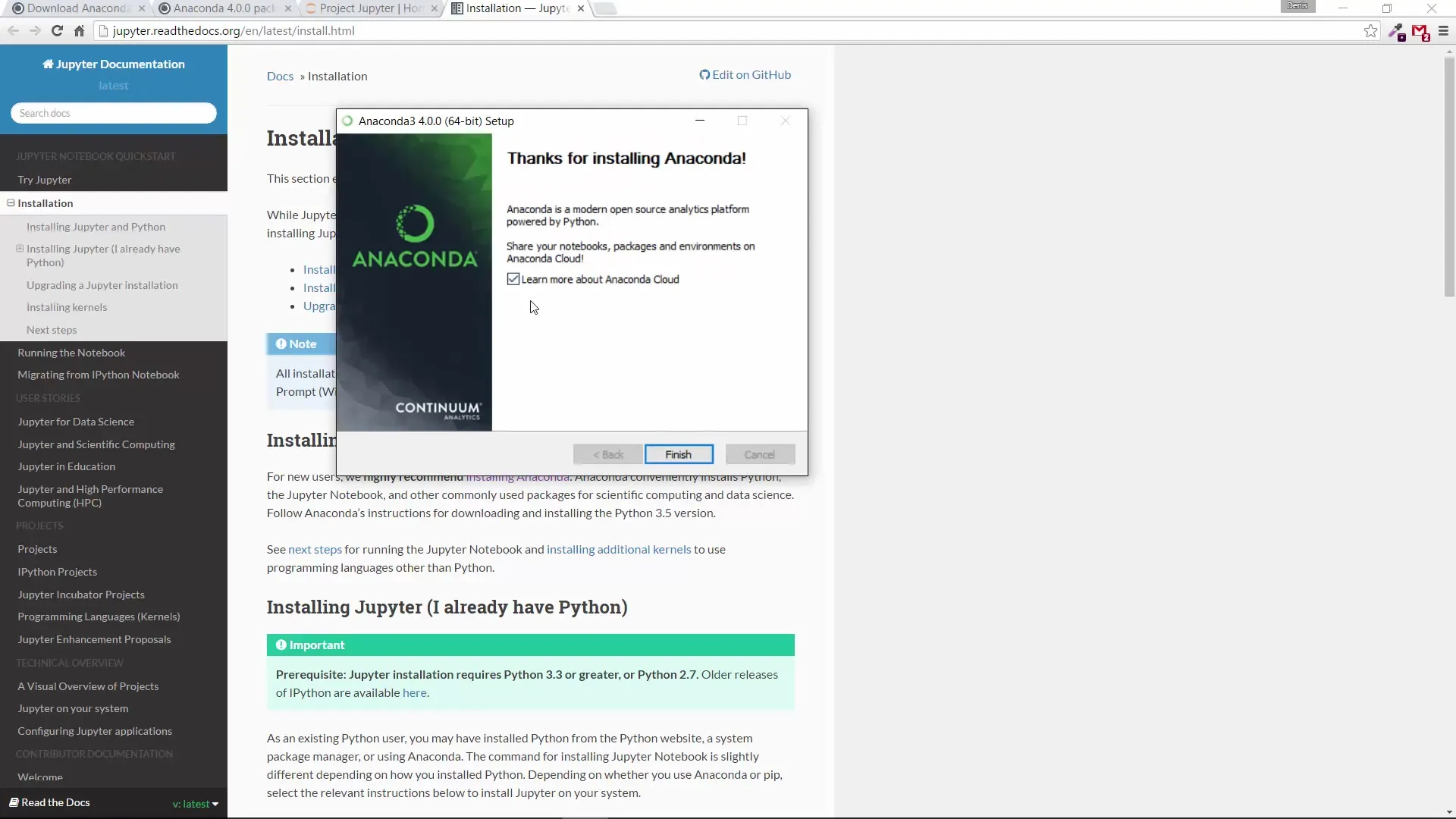
Anaconda Prompt jūs tagad dodaties uz oficiālo Anaconda tīmekļa vietni, lai veiktu Jupyter Notebook instalāciju, kas ir interaktīva piezīmju grāmatiņa Python valodā. Tas nozīmē, ka jums jāievada šāds komanda: „conda install jupyter”.
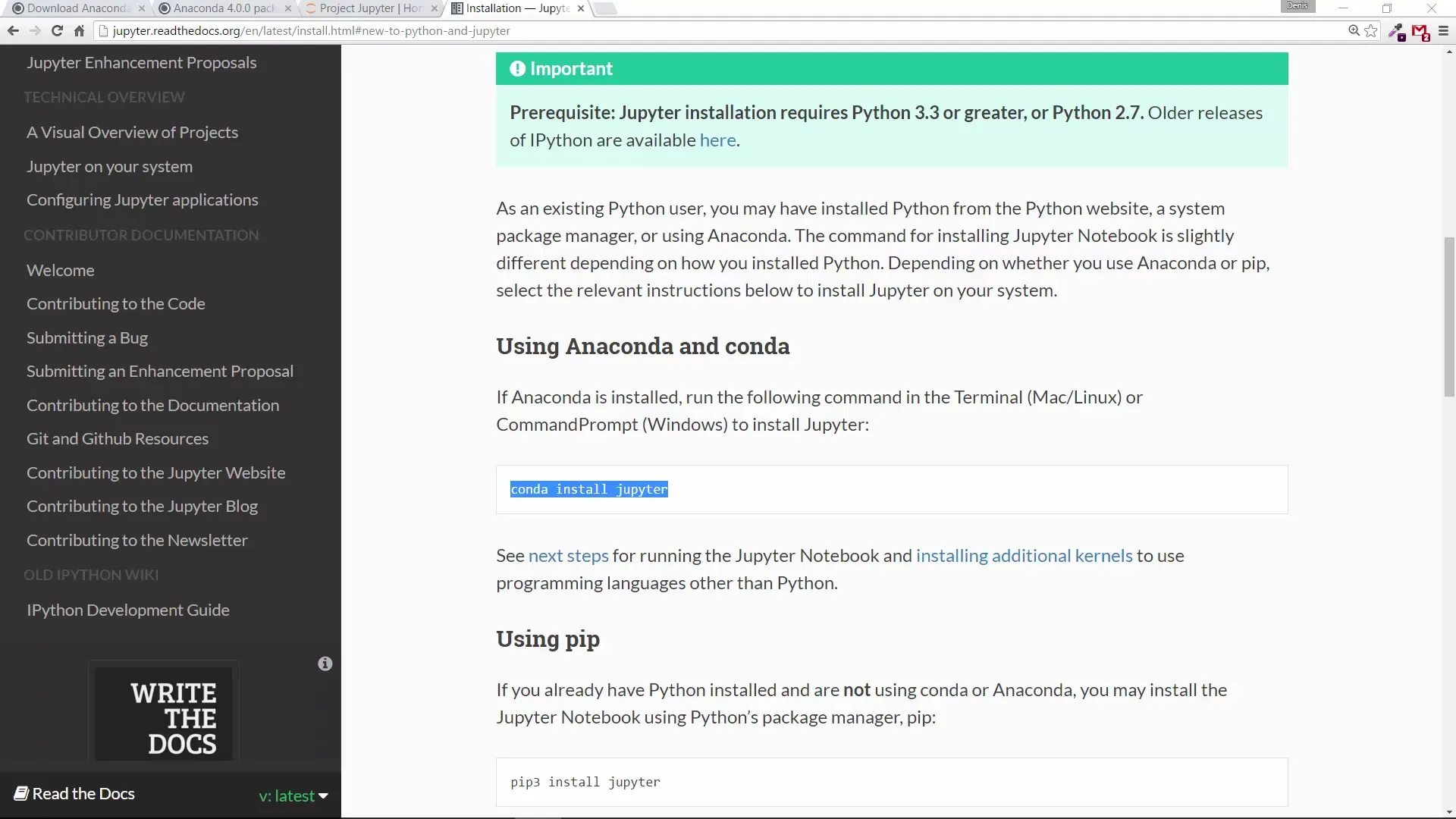
Kad Anaconda jau ir instalēta, jūs varat viegli instalēt jaunāko Jupyter versiju. Vienkārši ievadiet komandu „conda update jupyter”.
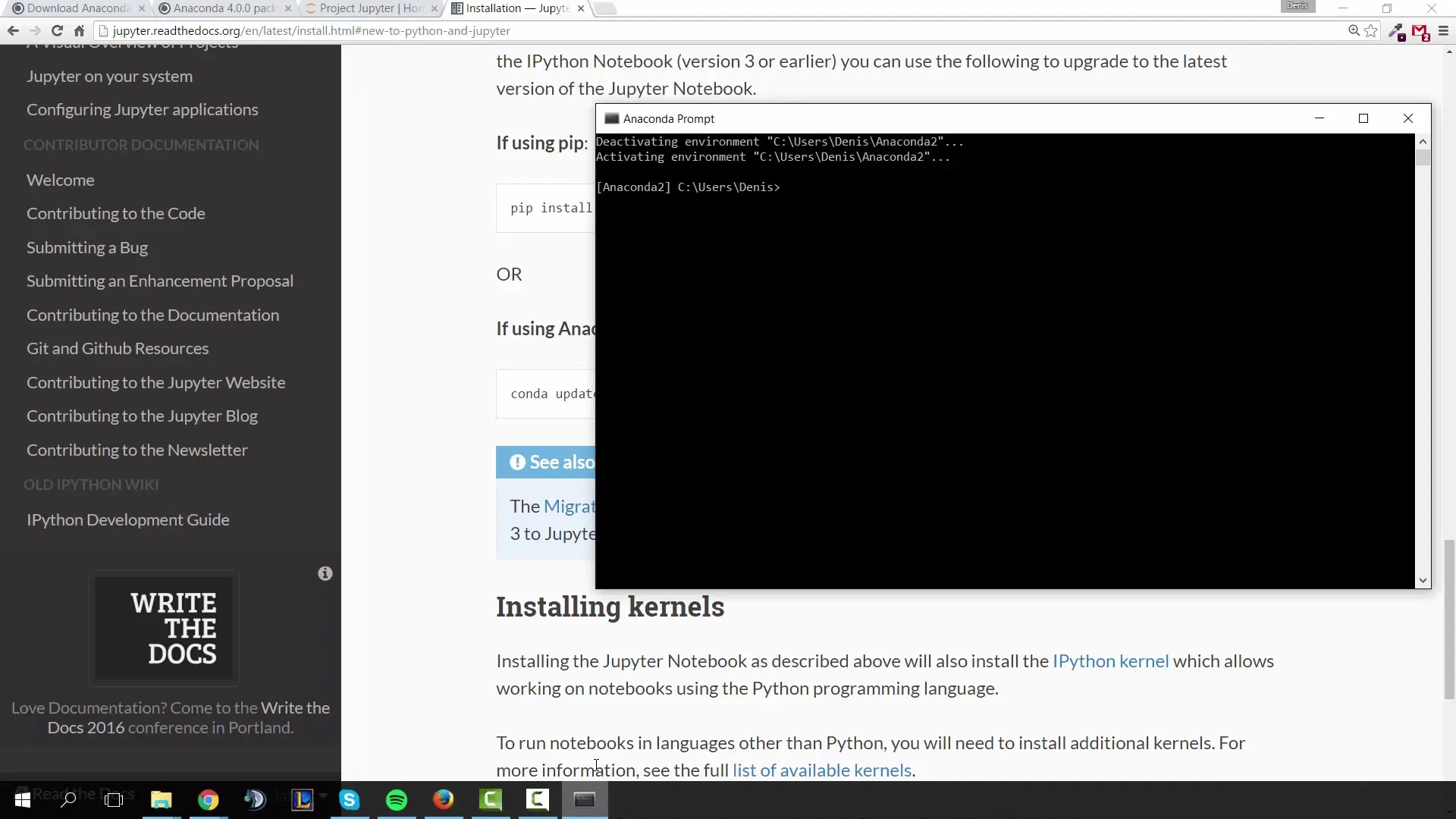
Kad instalācija būs pabeigta, varat pārbaudīt, vai viss ir izdevies. Tam vienkārši ierakstiet „python” komandrindā. Ja instalācija ir veiksmīga, tiks parādīta Python versija.
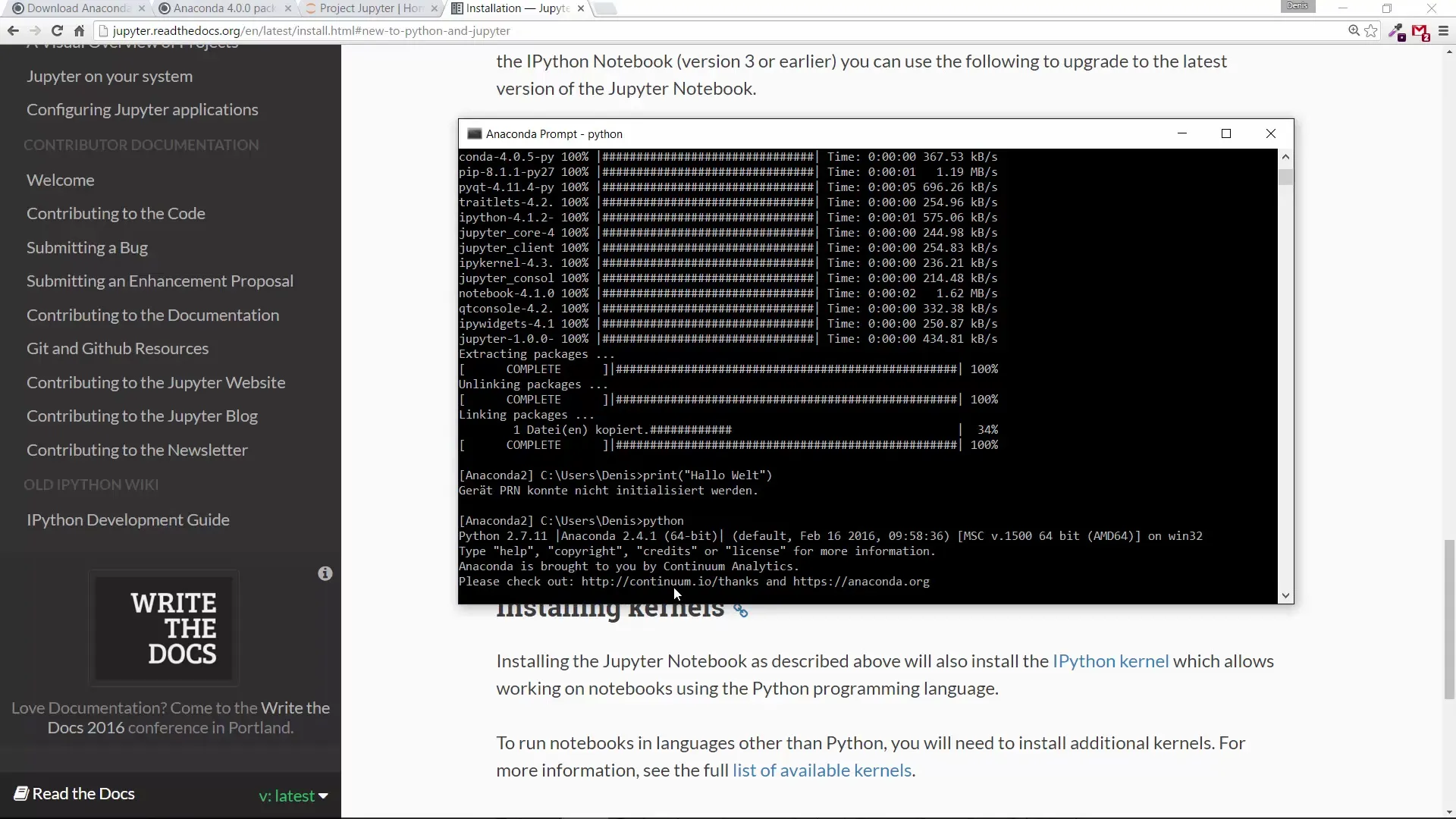
Jūs varat izmēģināt arī īsu Python komandu. Ierakstiet print("Sveika pasaule") un nospiediet Enter. Jums vajadzētu redzēt rezultātu "Sveika pasaule", kas apstiprinās, ka Python darbojas pareizi.
Šis ir jūsu pirmais funkcionālais Python kods! Python 3.x, kā jūs to tikko instalējāt, izdrukā tiek apstrādāts kā funkcija. Ņemiet vērā, ka starp Python 2 un 3 pastāv atšķirības, piemēram, kā tiek izmantota izdruka, kas Python 2 ir izteiksme, bet Python 3 ir funkcija.
Šīs atšķirības tiks apspriestas turpmākajās rokasgrāmatās, bet tagad jūs zināt, ka jūsu sistēma ir gatava darbam ar Python. Nākamajā video mēs ieiesim dziļāk programmēšanā ar Python.
Kopsavilkums – Python instalācija un pirmie soļi
Ar šo rokasgrāmatu jūs veiksmīgi instalējāt Python un Anaconda savā Windows datorā. Tagad jūs esat gatavs iegūt pirmās programmēšanas pieredzes un apgūt Python pamatus.
Bieži uzdotie jautājumi
Kā es varu lejupielādēt Anaconda?Jūs meklējat "Anaconda Download" Google un sekojiet saistītajām saitēm uz oficiālo vietni.
Kuru Python versiju man vajadzētu izmantot?Ieteicams izmantot jaunāko Python versiju, proti, Python 3.5.
Cik ilgs laiks ir nepieciešams Anaconda instalācijai?Instalācija parasti ilgst tikai dažas minūtes, atkarībā no datora ātruma.
Vai es varu izmantot jau instalētas Python versijas?Jā, Anaconda darbojas stabilā veidā un bez konfliktiem ar citām Python instalācijām.
Kur pēc instalācijas es varu atrast Jupyter Notebook?Jūs varat palaist Jupyter Notebook, ierakstot komandu jupyter notebook Anaconda Prompt.


